Содержание
- 1 Для чего нужен сброс данных
- 2 Что нужно сделать перед сбросом данных
- 3 Первый способ сделать сброс данных — через меню
- 4 Второй способ сделать сброс данных — с помощью кнопок
- 5 Если после сброса устройство не включается, требуется аккаунт Google
- 6 Если после сброса устройство не включается (зависает)
- 7 Благодарим за отзыв!
- 8 Не удается найти нужные сведения? Мы поможем вам.
- 9 Нужна помощь?
- 10 Где указан номер модели?
- 11 Содержание
- 12 Пошаговая инструкция:
Для чего нужен сброс данных
Сброс данных устройства (сброс настроек, hard reset, factory reset) — это удаление со смартфона или планшета всех данных: контактов, сообщений, загруженных приложений, фотографий, музыки, настроек почты, будильников. После сброса смартфон или планшет возвращается к заводскому состоянию.
Обычно сброс данных делают в следующих случаях:
- Перед продажей или передачей устройства другому человеку;
- Если на устройстве возникает какая-то проблема, которую не удается исправить другими способами;
- После обновления программного обеспечения устройства (прошивки).
Что нужно сделать перед сбросом данных
1. Скопируйте с устройства важную информацию.
Во время сброса память устройства будет очищена и все данные будут удалены. Если есть какие-то важные данные, сделайте их копию.
ПО ТЕМЕ:
Как сохранить контакты, фото, видео, музыку и другие данные с Samsung Galaxy
2. Удалите с устройства аккаунт Google.
Если этого не сделать, то при включении устройства после сброса будет запрашиваться тот аккаунт, который был на устройстве перед сбросом. Без ввода этого аккаунта включить устройство не получится.
ПО ТЕМЕ:
Как удалить аккаунт Google
Что делать, если Samsung Galaxy заблокировался после сброса данных и запрашивает аккаунт Google
Официальная информация о защите устройства от несанкционированного сброса на сайте Google
Первый способ сделать сброс данных — через меню
-
Откройте «Настройки».
-
Выберите пункт «Общие настройки». Если такого пункта нет, перейдите к следующему шагу.
-
Выберите пункт «Сброс». Также он может называться «Архивация и сброс», «Архивирование и сброс» или «Конфиденциальность».
-
Выберите пункт «Сброс данных» или «Сброс устройства».
-
Выберите пункт «Сбросить», «Сброс устройства» или «Удалить все».
-
Устройство перезагрузится и данные удалятся.
Второй способ сделать сброс данных — с помощью кнопок
Такой способ применяется в том случае, когда смартфон или планшет не включается, либо экран заблокирован.
-
Выключите мобильное устройство.
-
Если у вашего устройства есть кнопка «Домой» (внизу по центру), одновременно нажмите и держите кнопки «Питание» + «Домой» + «Громкость вверх».
Если у вашего устройства есть кнопка «Bixby» (слева под кнопками громкости), одновременно нажмите и держите кнопки «Питание» + «Громкость вверх» + «Bixby».
Если у вашего устройства нет кнопок «Домой» и «Bixby», одновременно нажмите и держите кнопки «Питание» + «Громкость вверх».
-
Отпустите кнопку «Питание» после того, как на экране появится надпись «Samsung Galaxy …». Остальные кнопки держите до появления Recovery (примерно 5-15 секунд). Recovery — специальный режим загрузки устройства, выглядит как текстовое меню.
Если Recovery не появилось, повторите шаги 1-3 еще раз дольше удерживая кнопки.
-
Нажимайте кнопку «Громкость вниз», чтобы выбрать пункт «Wipe data/factory reset».
-
Нажмите кнопку «Питание» для подтверждения выбранного пункта.
-
Нажмите кнопку «Громкость вниз», чтобы выбрать пункт «Yes» или «Yes — Delete all user data».
-
Нажмите кнопку «Питание» для подтверждения удаления всех данных с устройства.
-
После удаления данных появится главное меню. Нажмите кнопку «Питание», чтобы выбрать пункт «Reboot system now».
-
Устройство перезагрузится.
Если после сброса устройство не включается, требуется аккаунт Google
ПО ТЕМЕ:
Что делать, если Samsung Galaxy заблокировался и запрашивает аккаунт Google
Если после сброса устройство не включается (зависает)
Обратитесь в сервисный центр Samsung, требуется переустановка прошивки инженерным методом.
Благодарим за отзыв!
Ответьте на все вопросы.
Закрыть
Не удается найти нужные сведения? Мы поможем вам.
Онлайн
Задавайте вопросы и получайте ответы прямо в социальной сети
Проконсультируйтесь с техническим специалистом онлайн с 9 до 20 по МСК
Электронная почта
Ответим на общие и технические вопросы в течение 24 часов
Оставьте жалобу или предложение
Телефонный звонок
8-800-555-55-550-88-55-55-5550-800-05-5558-10-800-500-55-5000-800-555-55577998-10-800-500-55-500997700-800-500-55-5000-800-614-401800-25-5588888-10-800-500-55-500779900-800-500-55-5000-800-502-000
*Для получения информации по принтерам посетите веб-сайт HP .
Индивидуальная поддержка
Сервисные центры Samsung
Нужен ремонт или комплектующие? Приходите в сервисные центры Samsung
Ремонт с доставкой в сервис
Бесплатная доставка вашего смартфона в сервисный центр и обратно курьером
Smart Service
Настроим, перенесем данные, обновим прошивку и обучим пользоваться смартфоном или планшетом
Свяжитесь с нами
Нужна помощь?
Если нужна быстрая консультация, выберите вариант «Начать чат». Также можно отправить нам сообщение электронной почты, и мы свяжемся с вами в ближайшее время.
Где указан номер модели?
- ТипClick to Expand
- ПодтипClick to Expand
- КатегорияClick to Expand
{{modelImageTag}}
{{description}}
Now Loading

В случае некорректной работы телефона Samsung Galaxy S2 самым правильным решением будет выполнение полного сброса настроек. Есть два способа выполнения данной процедуры, о которых пойдет речь в данной статье. Также функция hard reset поможет обойти графический пароль входа в систему или восстановить логин и пароль входа в систему Google.
Содержание
Способ 1 Программный. С помощью меню телефона
- Что нам понадобится
- Инструкция
- Стоит обратить внимание
- Советы
Способ 2 Аппаратный. С помощью Recovery меню
- Что нам понадобится
- Инструкция
- Стоит обратить внимание
- Советы
Что нам понадобится
1.Телефон Samsung Galaxy S2.
Инструкция
Сразу следует отметить, что данный способ применим только в том случае, если ваш телефон включается, и есть доступ в меню.
Для сброса настроек, следует выполнить следующую последовательность действий:
1. Войдите в «Меню» телефона. 2.В списке выберите пункт «Настройки». 3.В следующем окне следует выбрать раздел «Конфиденциальность». 4.Далее необходимо нажать на кнопку «Сброс заводских установок». 5.Перед вами появится кнопка «Сбросить настройки телефона», которую также следует нажать. 6.После проделанных операций нужно подтвердить свое решение с помощью кнопки «Стереть все», после чего произойдет удаление всех данных и установленных приложений.
Стоит обратить внимание
В пункте «Сбросить настройки телефона» есть возможность установки пароля, чтобы в дальнейшем данную процедуру можно было выполнить только после его ввода.
Советы
После сброса настроек собьются такие данные как часы, дата, графический код. Их придется задавать заново.
Что нам понадобится
1.Телефон Samsung Galaxy S2.
Инструкция
Бывают случаи, когда телефон функционирует некорректно, соответственно, нет возможности зайти в его настройки. Тогда сброс данных можно сделать с помощью Recovery меню. Чтобы в него войти, следует выполнить следующую последовательность действий:
1.Для начала аппарат нужно выключить. При необходимости можно высунуть/вставить батарею.
2. На гаджете следует зажать следующие клавиши: Включение (Power), возвращение домой (Home), кнопку увеличения громкости (+). 3.Затем в появившемся списке следует выбрать пункт wipe data/factory reset.
Перемещение курсора по списку выполняется с помощью кнопок регулировки громкости, а выбор пункта реализуется с помощью клавиши Home. 4.Чтобы завершить процесс сброса данных, нужно выбрать в списке раздел reboot system now или удерживать клавишу включения (Power).
Стоит обратить внимание
В Recovery меню реализованы широкие возможности настройки аппарата, но в них не стоит копаться без надобности.
Советы
При выполнении функции hard reset будут удалены многие личные данные, такие как: SMS-сообщения, контакты в телефонной книге, различные записи, черновики, установленные приложения. Если у вас на телефоне хранится важная информация, лучше сохранить ее заранее на другом устройстве.
Иногда из-за некорректной работы телефона, неудачно установленных программ и приложений или в случае покупки китайского аналога, когда возникают проблемы с выходом в интернет, поиском доступных сетей через Wi-Fi и другие, выходом из такой ситуации является сброс на заводские настройки, т.е.В hard reset. Это полная перезагрузка и возвращение к заводским настройкам, при этом ранее установленные настройки исчезнут. В случае с Samsung Galaxy S2 наиболее правильно поступить именно так.
Пошаговая инструкция:
Этот способ применим, если телефон работает нормально и есть возможность зайти в программное меню.
- нажать на основном экране В«МенюВ»(Menu);
- выбрать в списке В«НастройкиВ» (Settings);
- далее В«КонфиденциальностьВ»(Privacy);
- нажать В«Сброс на заводские настройкиВ» (Factory data reset);
- выбрать и нажать В«Сброс настроек телефонаВ» (Reset phone);
- подтвердить сброс вводом кнопкой В«ДаВ» или В«Стереть всеВ».
Примечание: в сбросе настроек есть ввод пароля, его можно установить, чтобы в дальнейшем совершать эту операцию только после его ввода и для избежания случайного сброса.
Аппаратный способ
В случае если через меню не удается произвести hard reset, сброс настроек выполняется следующим образом:
- полностью отключить телефон;
- вытащить аккумулятор и вставить обратно;
- одновременно нажать следующую комбинацию клавиш: кнопку регулятора громкости (на+) на боковой панели + кнопку включения телефона Power (центральная клавиша на смартфоне)+ Home на задней панели. Данная комбинация позволяет зайти в меню заводских настроек;
- в появившемся меню на экране можно той же кнопкой громкости перемещаться по списку;
- нажать В«wipe data-factory resetВ» клавишей Home;
- подтверждается сброс нажатием в списке В«reboot system nowВ» или нажать и удерживать 2 сек. кнопку Power;
- если появляется В«delete all user dataВ» также подтверждается пунктом В«YesВ».
После проведения всех действий начнется автоматическая перезагрузка телефона и его запуск. Это может занять продолжительное время. Следует учесть, что первый и второй способ стирает все настройки, смс, контакты, файлы,В установленное время и дату. Поэтому затем необходимо будет ввести их заново, а вот важные контакты и документы лучше заранее сохранить на другом устройстве.
 |
Как узнать модель телефона Samsung Galaxy? Часто возникает вопрос – как определить модель телефона серии Galaxy? Ведь порой различия могут быть даже среди телефонов, казалось бы, с |
 |
Стоит ли покупать Samsung Galaxy S4? Если вы находитесь в поисках нового телефона, то обязательно обратите внимание на Samsung Galaxy S4, так как можно с легкостью назвать множество |
 |
Что делать если Планшет Samsung Galaxy Tab 3 не заряжается? Вы стали счастливым обладателем одной из модификаций линии планшетов Samsung Galaxy Tab 3. Эргономичный, мощный с элегантным дизайном планшет весьма |
Используемые источники:
- https://www.samsung.com/ru/support/mobile-devices/how-can-i-perform-hard-reset-factory-reset-on-my-samsung-galaxy/
- https://indevices.ru/android/wipe/hard-reset-galaxy-s2.html
- http://thegalaxy-phone.ru/voprosy/19-kak-sbrosit-na-zavodskie-nastroyki-samsung-galaxy-s2.html
 Обзор Samsung Galaxy A40 — лучший компакт от Самсунг?
Обзор Samsung Galaxy A40 — лучший компакт от Самсунг?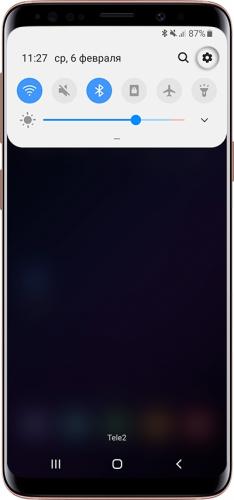
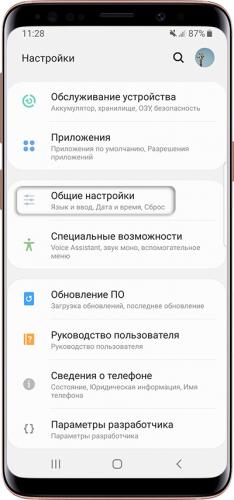
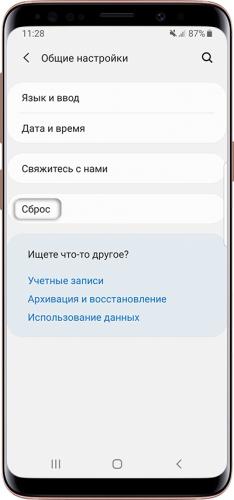
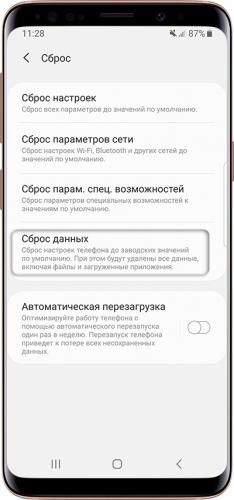
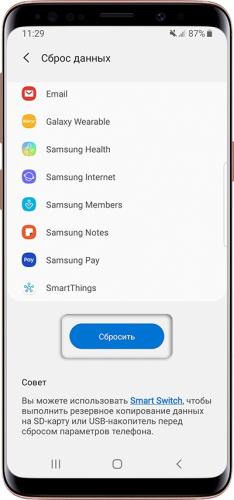









 Обзор Samsung Galaxy Fit-e. Бюджетный фитнес-браслет
Обзор Samsung Galaxy Fit-e. Бюджетный фитнес-браслет
 Обзор Samsung Galaxy A51 — хорошая попытка
Обзор Samsung Galaxy A51 — хорошая попытка


 Подробный обзор Samsung Galaxy A70. Лучший мультимедиа-смартфон?
Подробный обзор Samsung Galaxy A70. Лучший мультимедиа-смартфон? Полный обзор характеристик Samsung Galaxy A51, тесты, обзор камер, примеры фото
Полный обзор характеристик Samsung Galaxy A51, тесты, обзор камер, примеры фото Hard reset lenovo a2016a40 или сброс настроек системы
Hard reset lenovo a2016a40 или сброс настроек системы 15 скрытых функций Samsung Galaxy S10 и наши рекомендации
15 скрытых функций Samsung Galaxy S10 и наши рекомендации